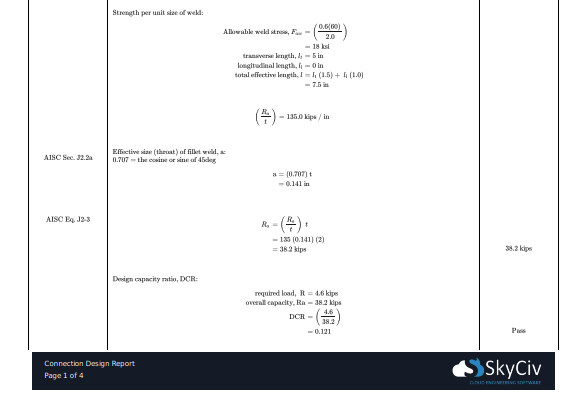Diseño en Acero, Normas de diseño de madera y laminado en frío – totalmente integrado con software de análisis
SkyCiv ha incorporado módulos de diseño de miembros para SkyCiv Structural 3D y SkyCiv Beam. Estos modelos están completamente integrados – lo que significa que los modelas en el programa y todos los resultados, las propiedades y dimensiones se cargan directamente en el programa, para que no tenga que perder tiempo volviendo a ingresar toda esta información.
Por el momento, SkyCiv ofrece los siguientes módulos de diseño de miembros integrados:
- US:
- AISC 360 (ASD y LRFD);
- Estándares NDS® 2018; (ASD y LRFD)
- AISI S100-12;
- Europa:
- Estándares de Australia / NZ:
- AS 4100;
- AS 4600-2005;
- AS 1720;
- NZ 3404;
- Estándares canadienses:
- Estándares británicos:
- BS 5950
- Estándares indios:
- ES 800 (LSM y WSM)
- Marítimo:
Los módulos de diseño de miembros se cargan en el software haciendo clic en el “Diseño” burbuja en la esquina superior derecha del software:
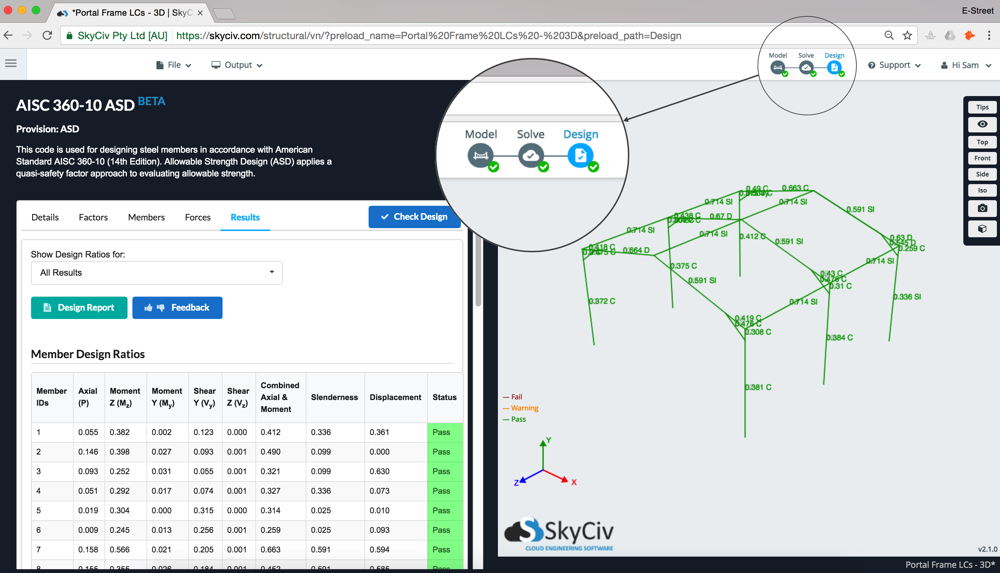
Usando el módulo
Detalles
La primera pestaña Detalles, simplemente permite al usuario agregar más información sobre el proyecto, como el nombre del proyecto, IDENTIFICACIÓN, diseñador y notas. Estos aparecerán en la parte superior de los informes generados por el módulo de diseño..
Factores
Factores son específicos para cada módulo de diseño. Visite la página de documentación del módulo específico para obtener más información..
Miembros
El Miembros La pestaña contiene toda la entrada relacionada con cada uno de los miembros que se diseñarán en el módulo.. Estos pueden contener parámetros específicos para cada software de diseño. (pasar el cursor sobre la información sobre herramientas para más información). Estos se pueden cambiar en cualquier momento cambiando los valores en las celdas.
La tabla Design Member contiene todos los miembros, sus materiales, ID de sección, longitud y sus factores límite que se han completado automáticamente a partir del modelo.
Unirse a miembros
En algunas circunstancias, es necesario diseñar varios miembros como un solo miembro de diseño.. Esto se puede hacer ingresando los ID de los miembros como una lista separada por comas (por ejemplo 1, 2, 4 diseñará miembros 1, 2 y 4 juntos). También se puede ingresar una variedad de ID de miembros (por ejemplo 1-3 diseñará miembros 1, 2 y 3 juntos), También se pueden utilizar combinaciones de ID únicos e ID de rango. (por ejemplo 1, 3-5 diseñará miembros 1, 3, 4 y 5 juntos).
Pandeo por flexión
Para miembros individuales, la longitud arriostrada y los factores de longitud efectiva se pueden configurar para sus respectivos ejes.:
- Ly (longitud arriostrada a lo largo del eje y),
- Lz (longitud reforzada a lo largo del eje z),
- Kentucky (factor de longitud efectivo a lo largo del eje y),
- Kz (factor de longitud efectivo a lo largo del eje z)
Para miembros combinados la longitud crítica arriostrada (el que regirá el diseño) debe introducirse manualmente.
Para miembros combinados, el factor de longitud efectivo crítico (el que regirá el diseño) debe introducirse manualmente.
Pandeo por flexión-torisional
Para miembros combinados, la longitud crítica sin arriostramiento de la viga debe ingresarse manualmente:
- Llt (longitud crítica sin arriostramiento de la viga)
Esbeltez
Si no se requiere esta verificación, aumente los valores predeterminados para miembros en tracción y compresión por encima del valor requerido para pasar.
Deflexión
La deflexión se compara con el desplazamiento local de cada miembro en relación con su posición desplazada globalmente a lo largo del eje de interés. Esta verificación no es necesaria en todas las circunstancias., si su diseño falla debido a esta verificación, puede disminuir el límite a 1 para asegurarse de que la verificación no falla.
Secciones y materiales
Los materiales y las secciones (en las mesas inferiores) se completan automáticamente desde el modelo. Puede pasar el cursor sobre el icono para más información.
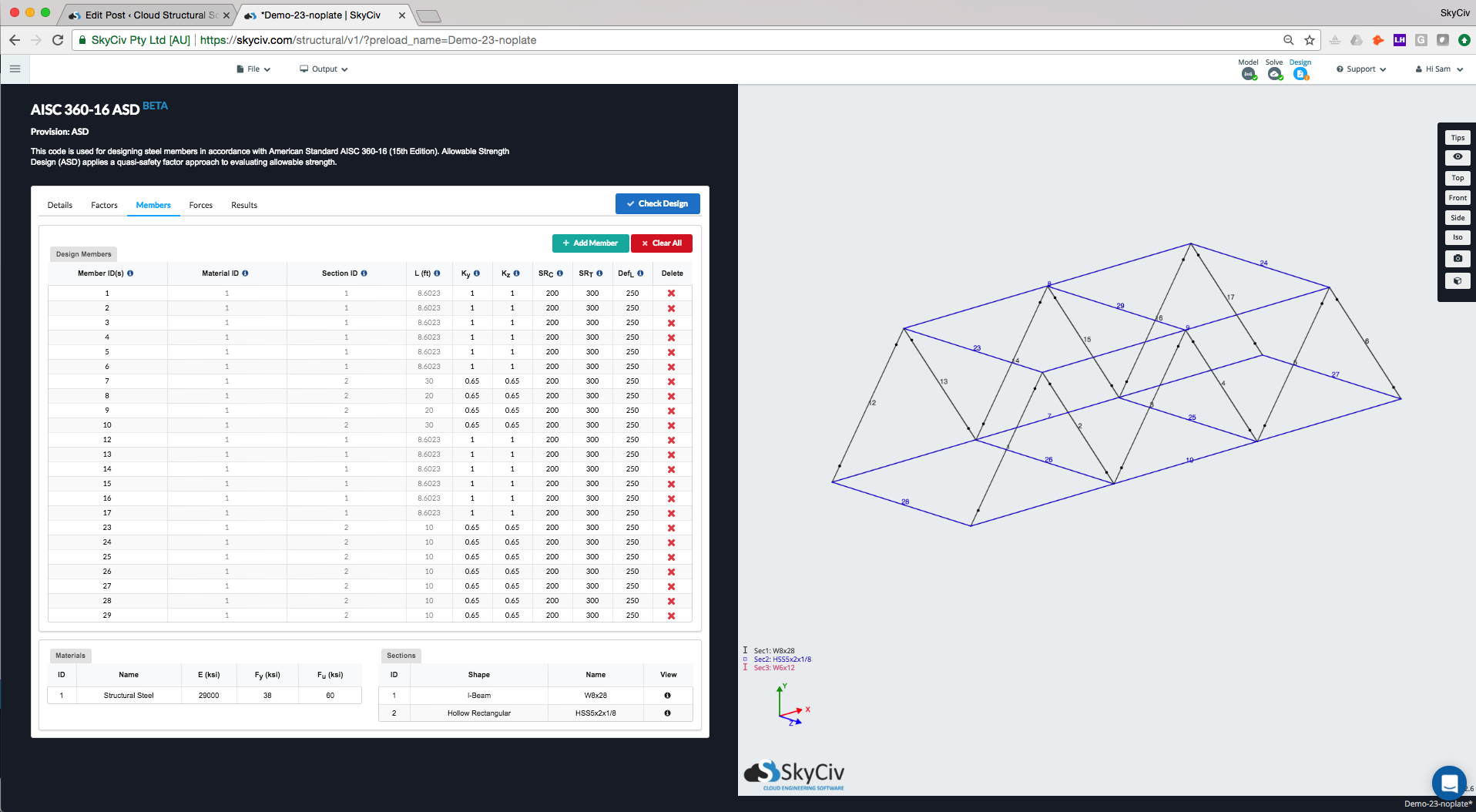
Efectivo
Las fuerzas internas de los miembros se importan automáticamente desde el análisis estructural., esto incluye combinaciones de carga. El software mostrará cada una de las fuerzas según la combinación de carga seleccionada. El software diseñará una verificación basada en el peor de los casos para cada miembro y combinación de carga..
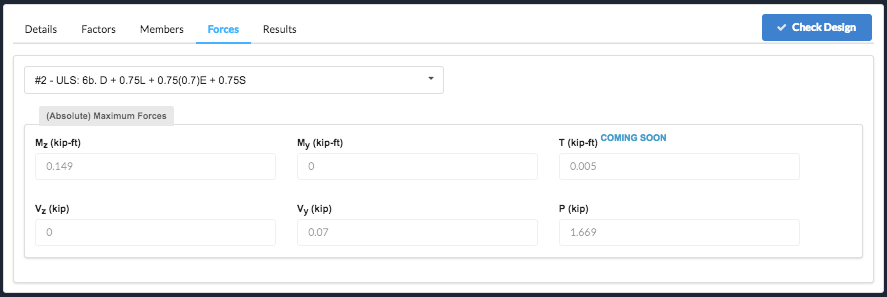
Resultados
Hay varias formas de revisar los resultados de su verificación de diseño.:
-
- Resultados tabulados – Estos resaltarán a los miembros como Pasa o No Pasa en verde o rojo, respectivamente. Puede exportar estos resultados como CSV
- Resultados gráficos – en el lado derecho, La estructura mostrará el color verde y rojo de cada miembro, así como la relación de capacidad más alta de todos los resultados.. Por ejemplo, si la relación de capacidad máxima es 1.321 para la delgadez, se mostrará 1.321 Sl – se mostrará tan rojo como la relación es > 1. Los colores del resultado, se representan de la siguiente manera:
- Verde: La tasa máxima de utilidad de los miembros es < 1, y por lo tanto pasar los requisitos de esta norma
- naranja: La relación máxima de utilidad de los miembros está entre > 0.95 pero < 1. Aun esta pasando, pero cerca de la plena utilización
- rojo: La tasa máxima de utilidad de los miembros es > 1, y por lo tanto incumpliendo los requisitos de esta norma
- gris: Un miembro gris indicará que no se realizó una verificación de diseño en este miembro. Esto puede deberse a varias razones., incluyendo; esta forma de sección no es compatible con este código de diseño, el miembro es una sección personalizada, las entradas de material no se especificaron correctamente.
- También puede seleccionar proporciones de diseño específicas, cambiando la lista desplegable de “Mostrar ratios de diseño para:” – esto mostrará todos los resultados (relación de capacidad máxima) por defecto.
- Informes – Puede exportar un informe resumido en PDF de las comprobaciones de diseño en cualquier momento.
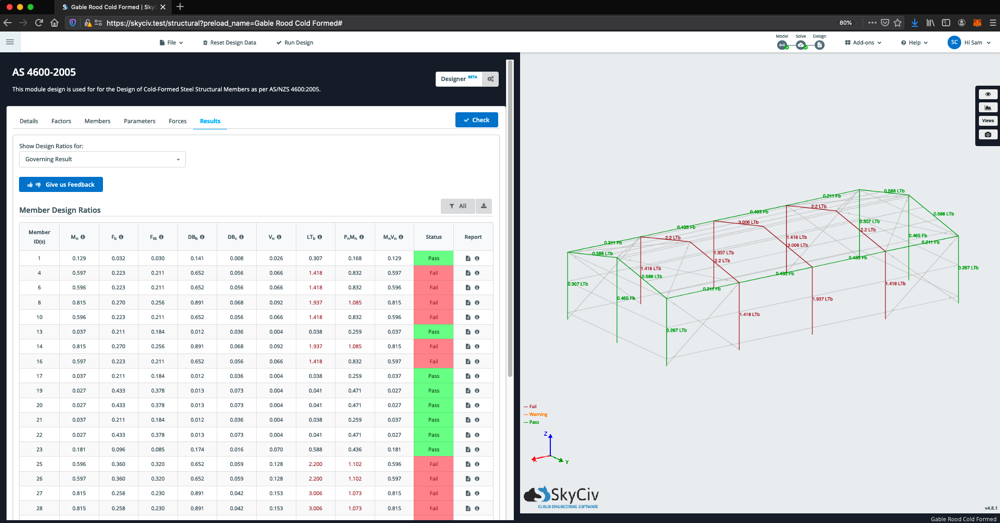
Filtración
A veces, en estructuras más grandes, es posible que desee filtrar ciertos miembros para identificar claramente a los miembros de importancia. Por ejemplo, aislar a los miembros que fallan. Para filtrar miembros específicos según criterios o secciones de aprobación / reprobación, haga clic en el icono de filtro sobre la tabla de resultados:
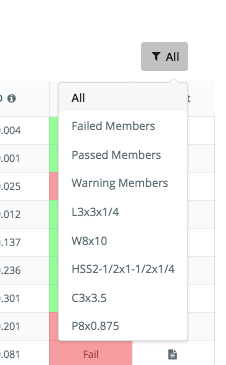
Seleccionar Miembros fallidos filtrará y mostrará solo aquellos miembros que estén fallando:
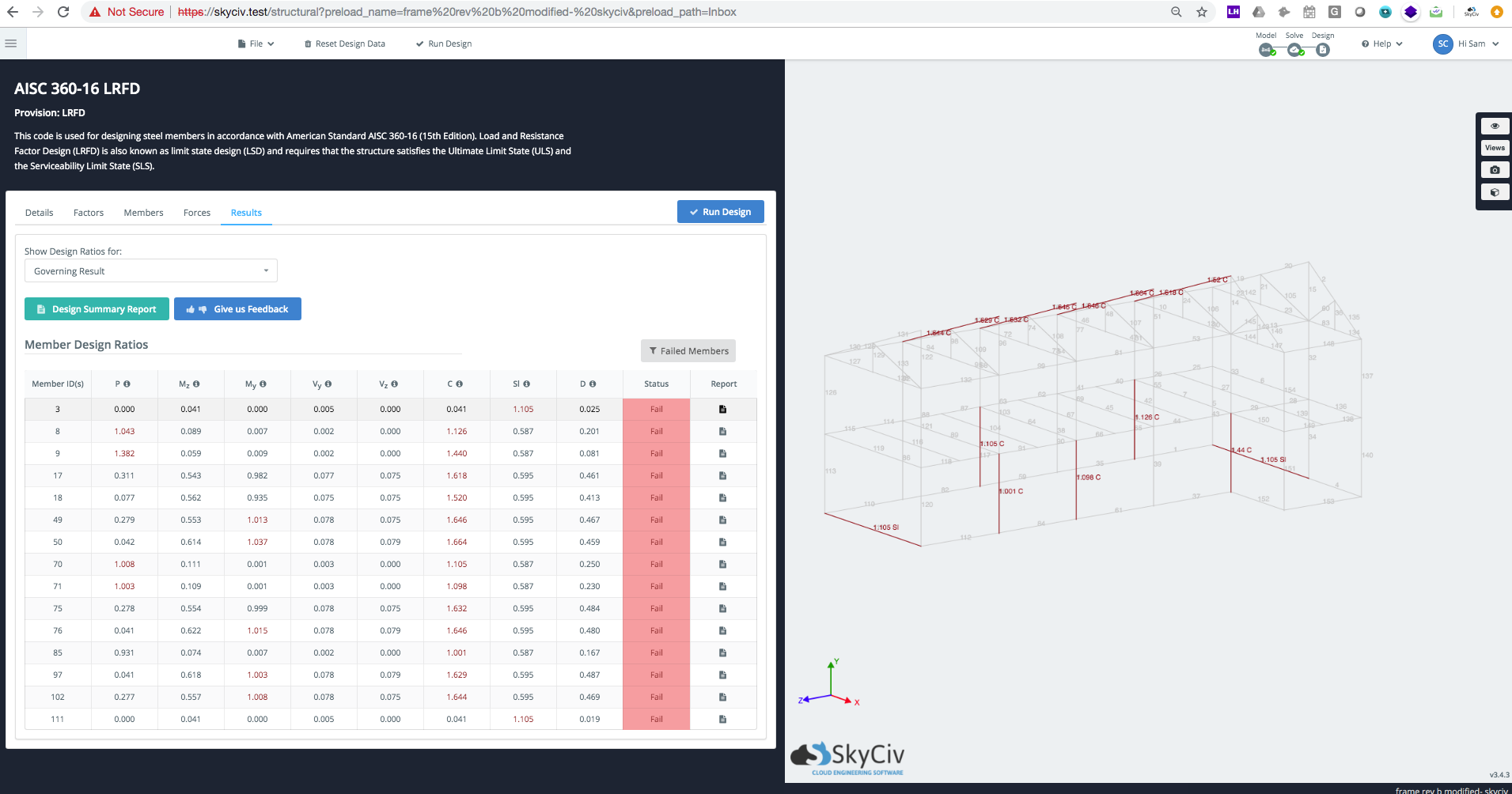
Informes de diseño completo
Informes de diseño completo, incluyendo informes de cálculo paso a paso para cada miembro, están disponibles para ciertos diseño de miembros de acero codigos. Estos informes muestran referencias completas, supuestos, decisiones de cálculo y ratios de utilidad, para que los ingenieros puedan observar más de cerca lo que hace el software. Disponible para todos los códigos de diseño anteriores.